周波数分離とDodgeおよびBurnの技術は、Photoshopでの画像のレタッチにおいて強力な方法です。これにより、明るさとコントラストを特定の領域に対して調整できるため、画像の特定の部分を強調したり抑えたりすることができます。このガイドでは、2つのトーンカーブとレイヤーマスクの巧みな操作を使用して、望ましい効果を得る方法を学びます。
重要な知識
- トーンカーブをレイヤーマスクと組み合わせて使用することは、Dodge and Burn技術を適用するために重要です。
- 特定の画像領域をターゲットにして明るくしたり暗くしたりすることで、深みと次元を作り出すことができます。
- ペイントブラシのサイズを加工する領域に応じて調整することが重要です。
ステップバイステップガイド
まず、作業したい画像をPhotoshopで開きます。周波数分離の技術は、肌の色調と影の領域の間に視覚的な違いを作成するために特に役立ちます。
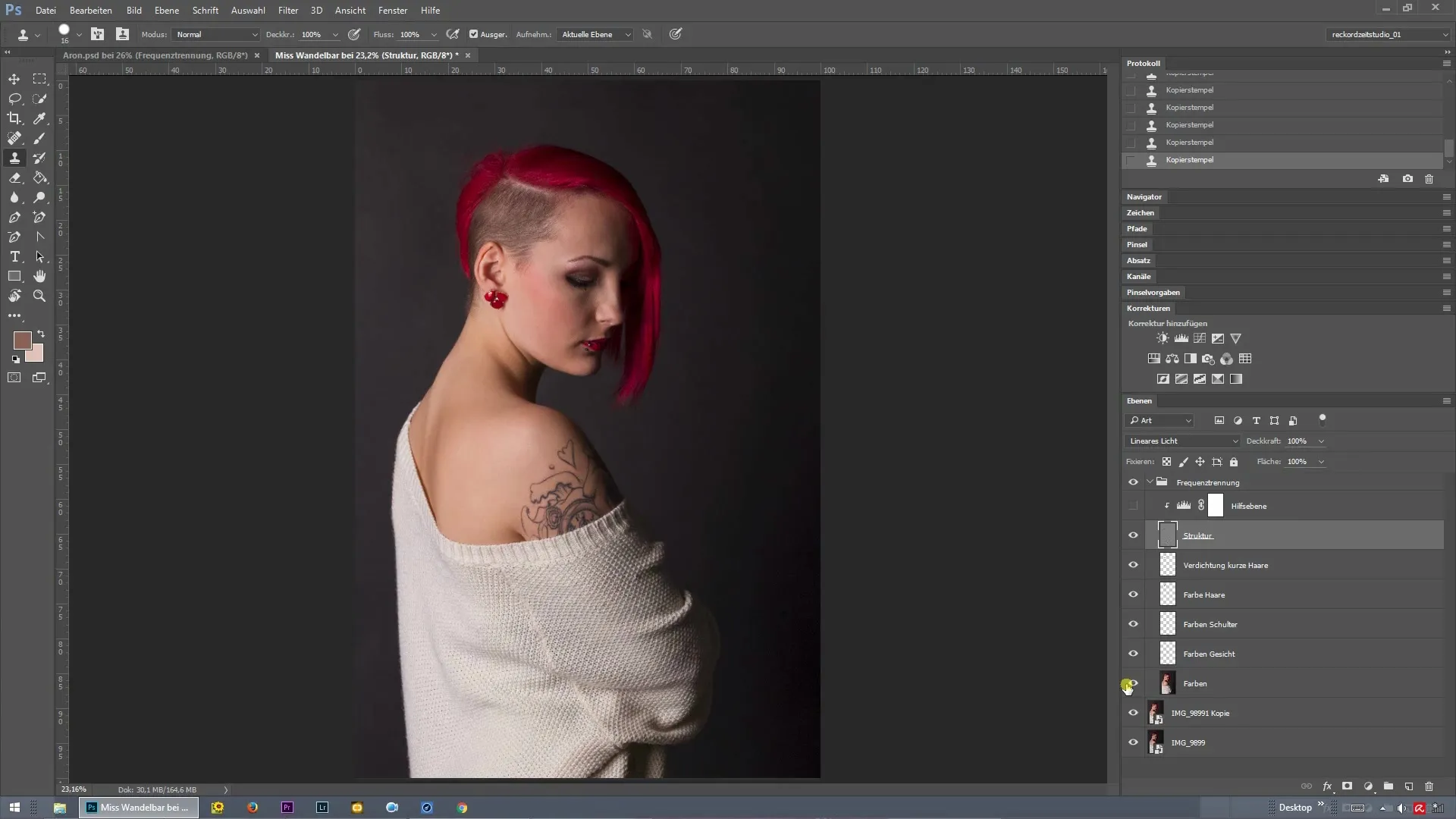
まず最初に、2つのトーンカーブを設定します。1つのトーンカーブは明るい領域を強調するために使用され、2つ目は暗い領域のためです。明るい色調を特定の方向に合わせるために、最初のカーブを第1列の真ん中まで引き上げます。
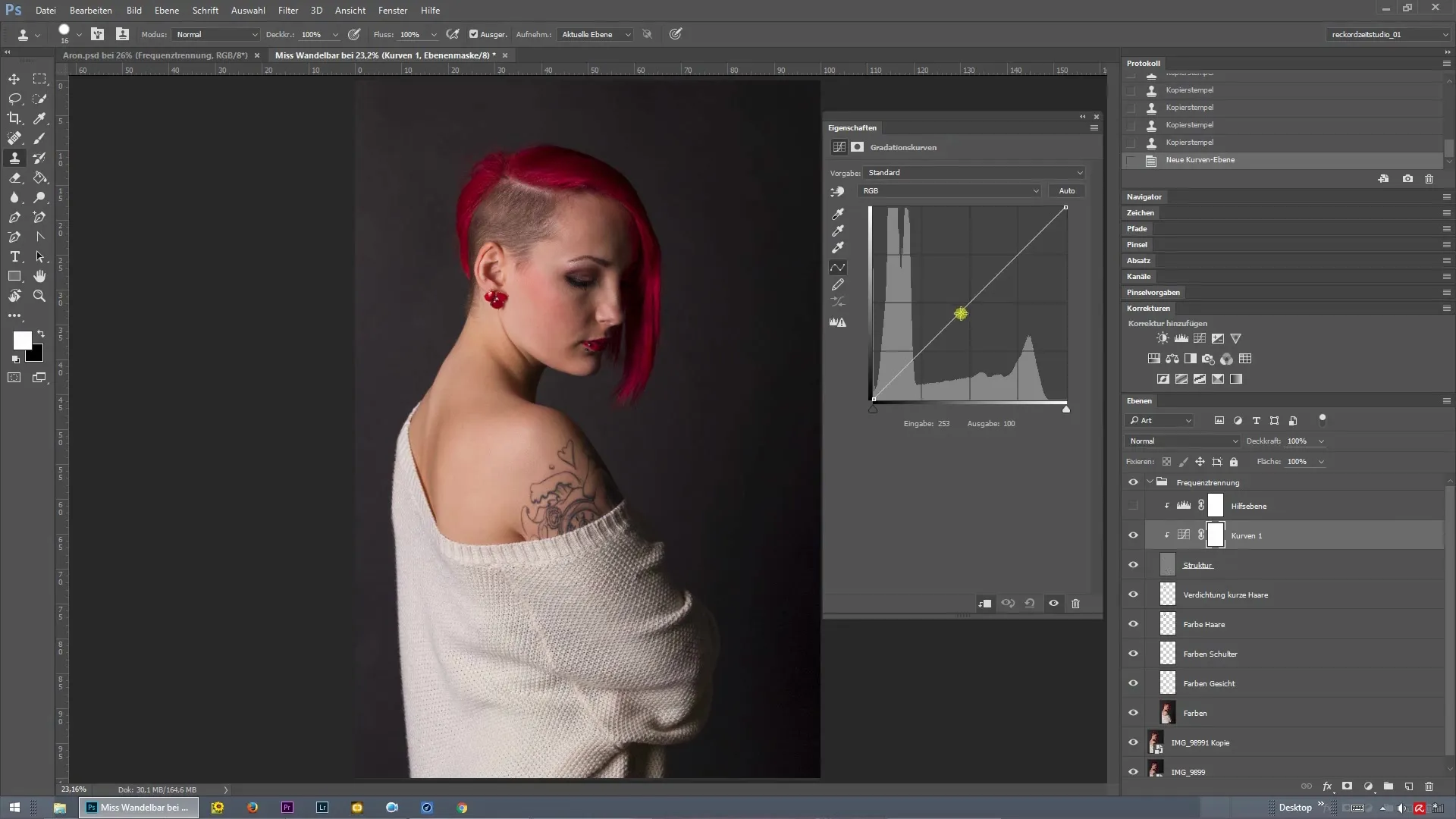
これが最初のカーブを「明るい」と名付けます。コントロールとIでレイヤーマスクを反転させ、変更を確実に適用できるようにします。
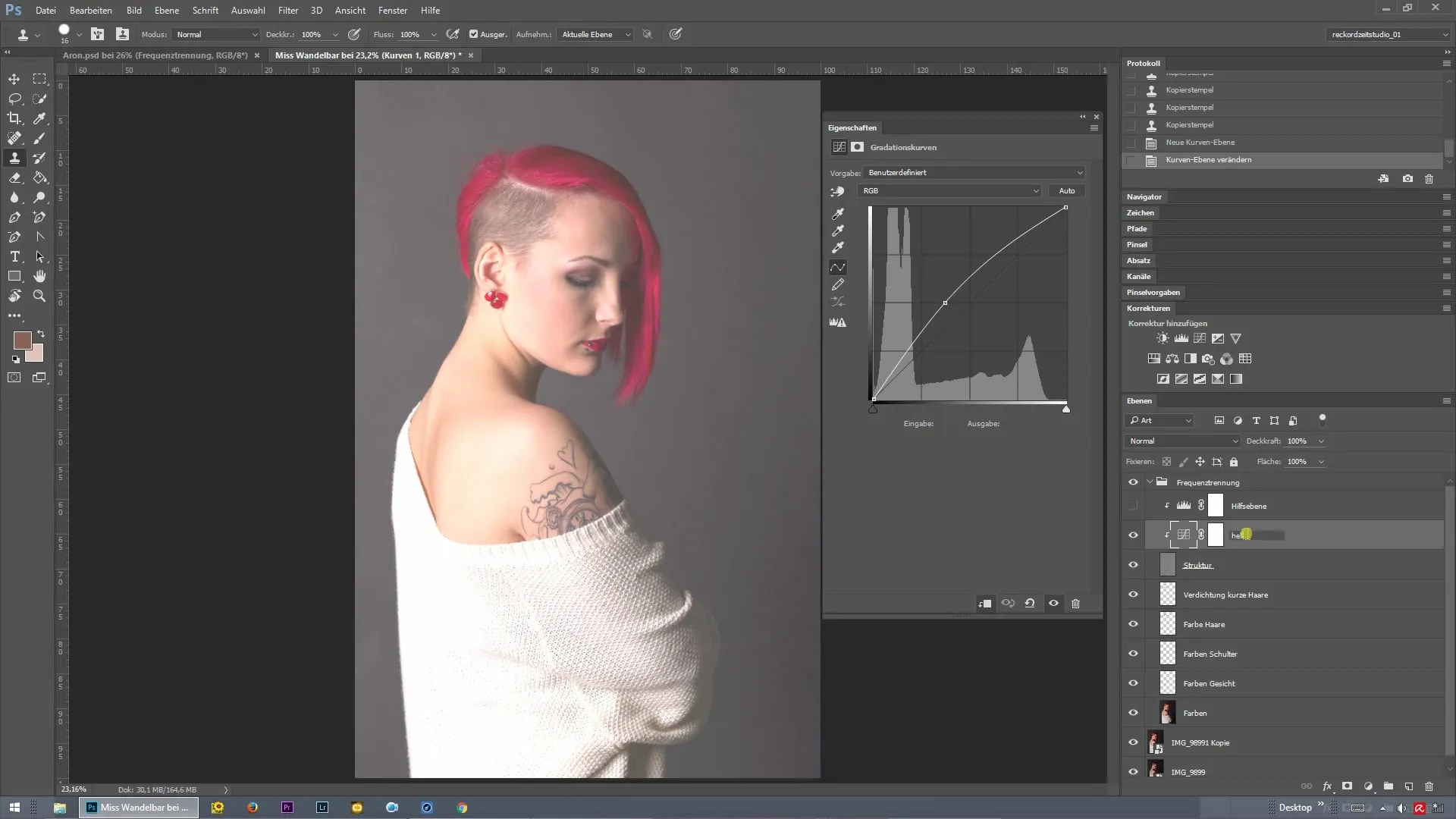
次に、全体的に画像を暗くする2つ目のトーンカーブを作成します。このカーブは「暗い」と名付けられます。ここでレイヤーマスクも反転させることが重要です、そうすることで望む場所でのみ表示される効果を得ることができます。
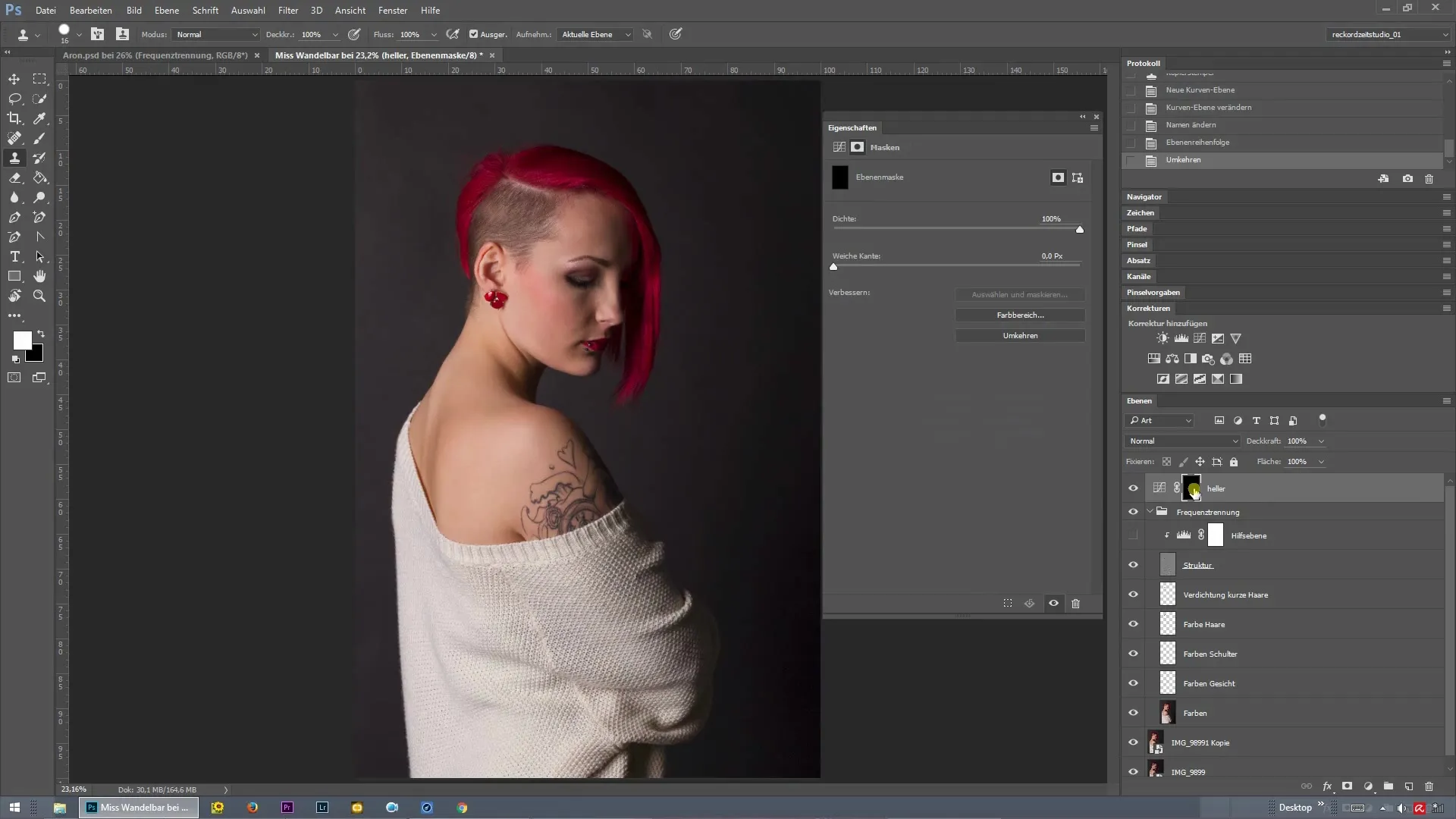
設定を消し、レイヤーマスクだけが表示されるようにします。白いブラシを選択して、ターゲットを絞ったアクセントを加えます。これにより、特定の画像部分を明るくしたり暗くしたりすることができます。
まず、画像の肩から始めてください。肩はすでに過度に強調されているようです。Dodge and Burn技術を使用して、肩をわずかに輝かせたり抑えたりします。移行がスムーズで、全体の画像が調和していることを確認してください。
腕により丸みを持たせるために、ブラシのサイズを小さくしてしわの上をなぞります。この技術で、より深い影を強調し、全体の画像をより立体的に見せることができます。
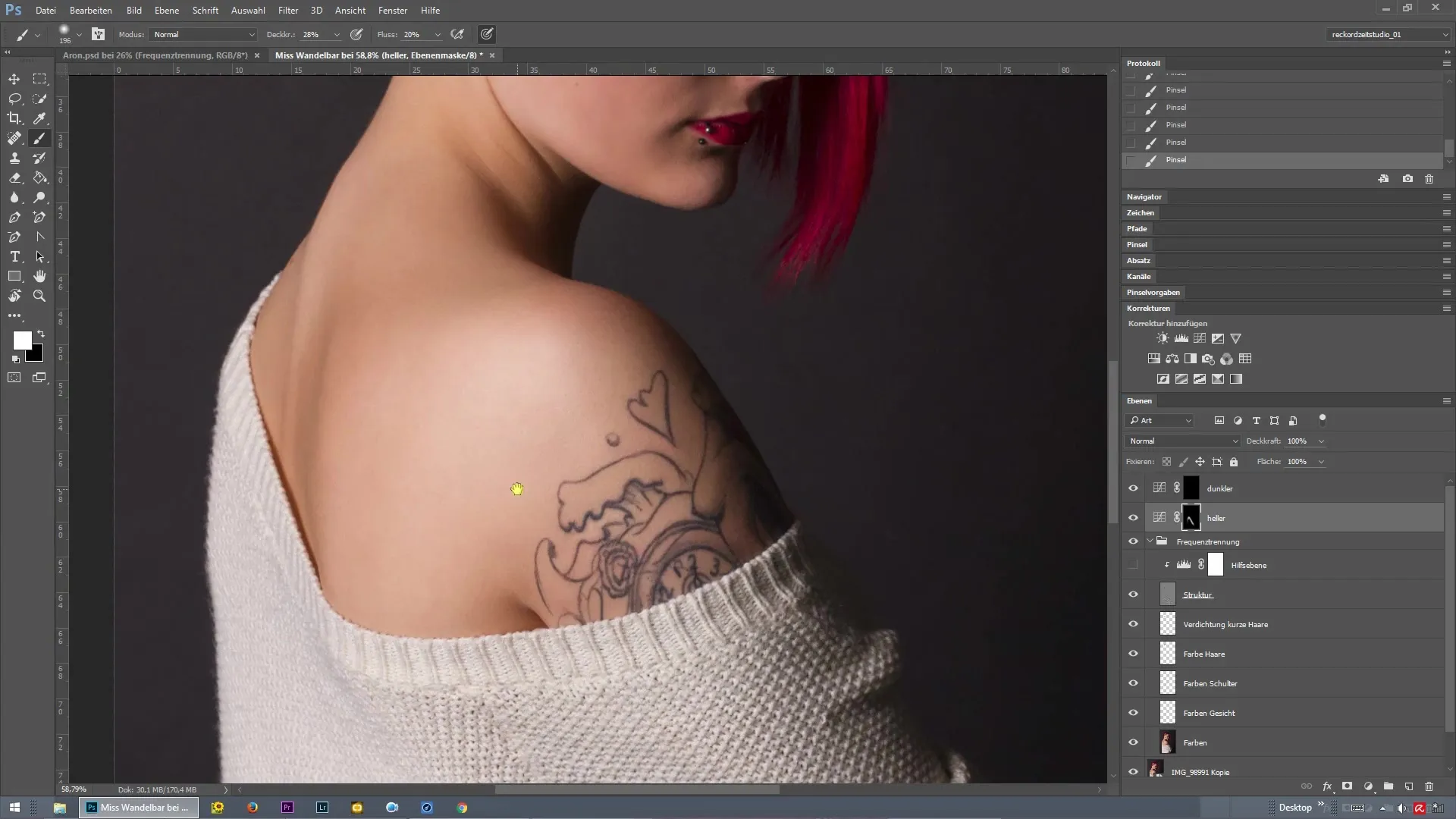
モデルのしわにさらに明るさを加えるために、小さなブラシの先を使用します。これらのディテールは、全体の画像の印象に重要です。
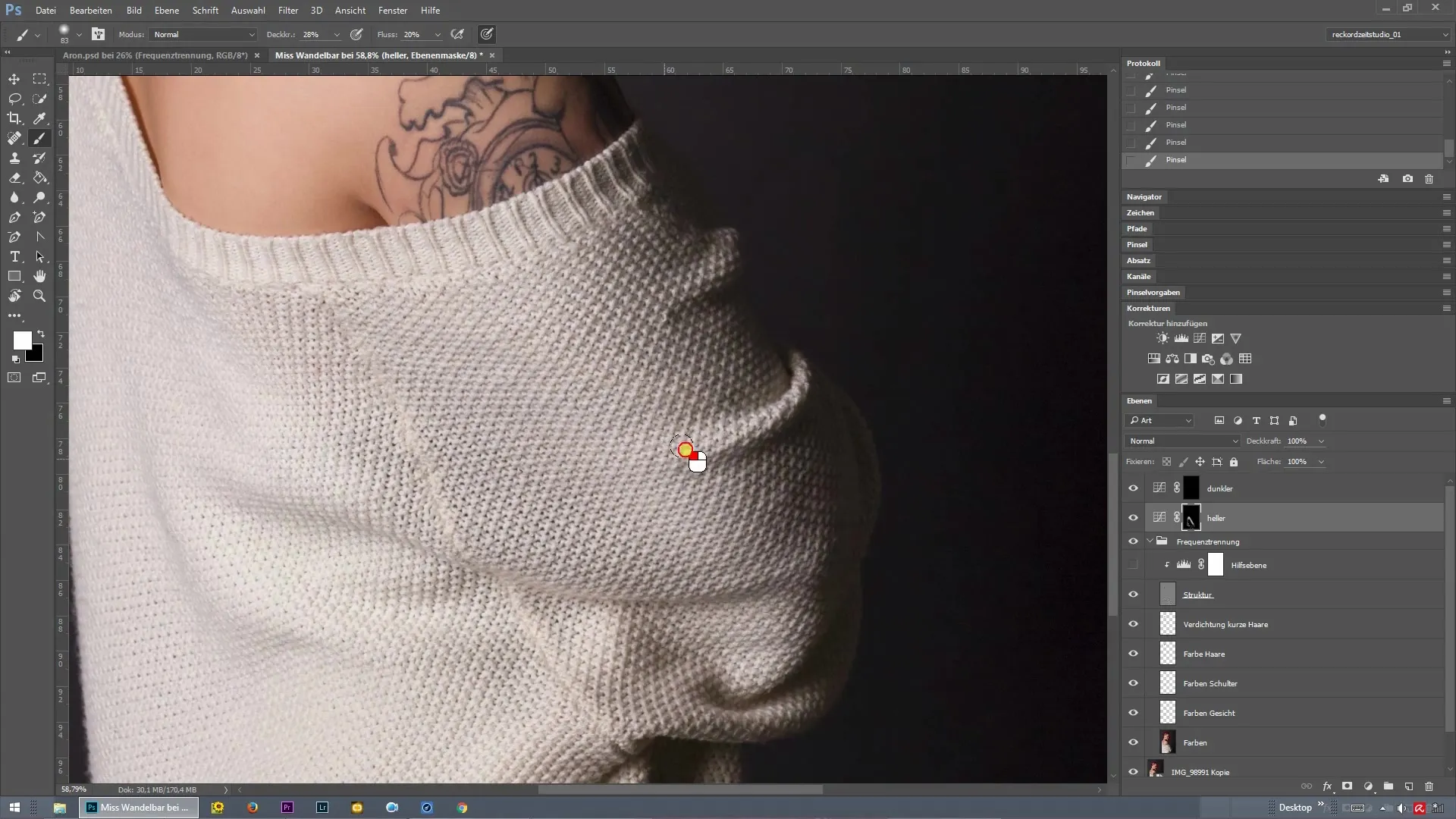
次のステップに進む前に、調整の効果を確認するためにビフォーアフターの比較を行ってください。これらのわずかなクリックで、画像のコントラストを効果的に調整し、望む効果を得ることができます。
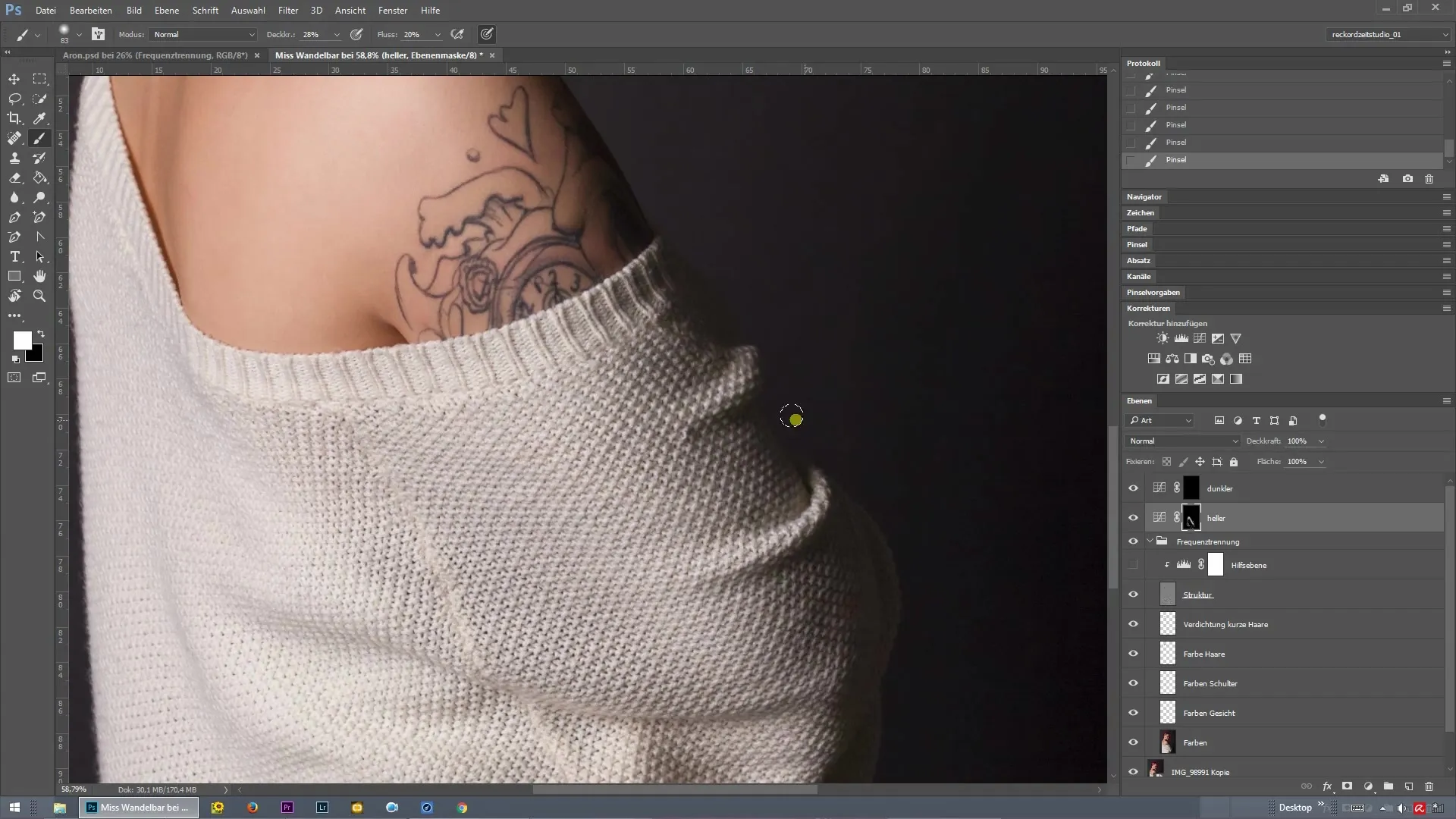
まとめ - Photoshopにおける周波数分離とDodge and Burnで印象的な結果を得る
トーンカーブとレイヤーマスクの組み合わせは、Dodge and Burn技術を効果的に適用するために重要です。特定の領域をターゲットにして明るくしたり暗くしたりすることで、あなたの画像を際立たせる次元と立体感を得ることができます。
よくある質問
周波数分離とは何ですか?周波数分離は、画像の色とテクスチャを分離して、ターゲットを絞った調整を行うことができるレタッチ技術です。
Dodge and Burnの利点は何ですか?Dodge and Burnを使用すると、画像の特定の領域を明るくしたり暗くしたりして、コントラストや次元を作成できます。
トーンカーブの使用方法は?トーンカーブを使用すると、画像のさまざまなトーン範囲にわたって明るさとコントラストを正確に制御できます。
編集にはどのツールを使用すべきですか?ブラシは、レイヤーマスクでターゲットを絞った調整を行うための最も重要なツールです。ブラシの先のサイズに注意してください。
なぜレイヤーマスクが重要なのですか?レイヤーマスクを使用すると、特定の画像領域にのみ変更を適用することができる非破壊的な編集が可能になります。


